Tarafından yönetici
Ekran Klavyesi görüntülenebilir bir Tuş takımı Windows 10'da. Ekran Klavyesi, bilgisayar klavyeniz olmadığında kullanım amaçlıdır. Ekran Klavyesi kullanımı ile kişi fare ile verilen tıklamalar yardımıyla yazı yazabilmektedir. Klavyelerle ilgili her işlev (yani kısayol tuşları) Ekran Klavyesi yardımıyla da yapılabilir.
Ekran Klavyesi, standart bir klavyede bulunan tüm gerekli tuşları içerir. “Tıklama Sesi” özelliği ile sürekli tuşlarla tıklamak oldukça gürültülü olabilir. Bu tür bir sorunu önlemek için “klik Sesi”ni kapatma özelliğini kullanabiliriz.
Bu özelliği kapatmak için izlenmesi gereken adımlar şu şekildedir:
Aşama 1:
Ekranınızın sol alt köşesinde bulunan Windows Arama çubuğuna “Klavye” yazın. “Klavye” masaüstü uygulamasını açmak için sağlanan ilk seçeneğe tıklayın.
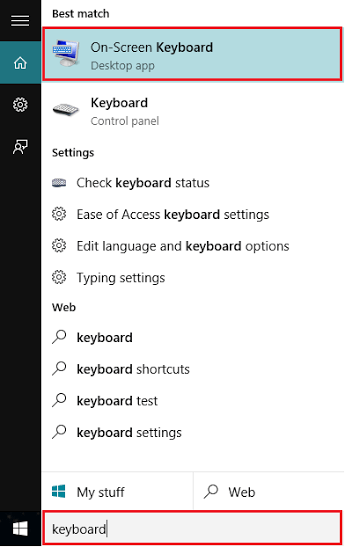
Not: İkinci seçenek olan “Klavye (Kontrol Paneli)” Klavye ayarlarınızı açacaktır. Bu nedenle, ilk seçenek önerilir.
Adım 2:
Klavye ekranının sağ alt köşesinde sağlanan “seçenekler”e tıklayın.
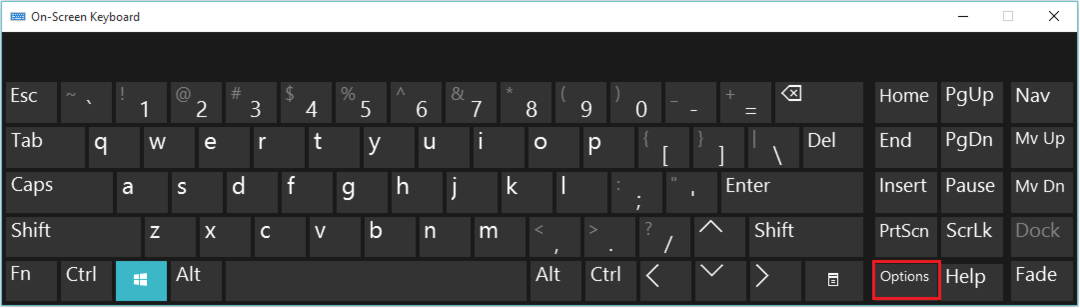
Aşama 3:
Bu işlemi tamamlamak için “Tıklama Sesini Kullan” yanındaki onay işaretini kaldırın ve “Tamam” a tıklayın.
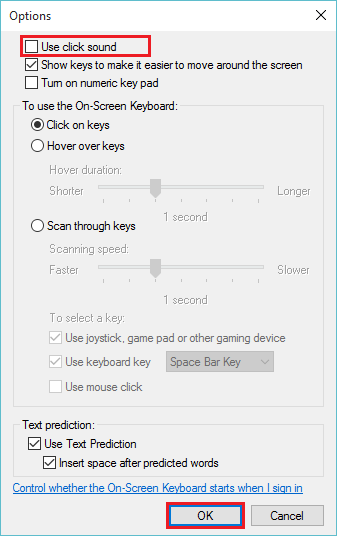
Not: Bu eylem, Tıklama sesini kullan özelliğini devre dışı bırakacaktır.
Sayısal tuş takımını açma, metin tahmini, tuşları gösterme gibi işlemleri de gerçekleştirebilirsiniz. Ekranda gezinmek ve ekran klavyesinin otomatik olarak başlayıp başlamayacağını kontrol etmek kullanıcı tarafından daha kolay kütükler Windows 10'da.

